Envía una conversación de WhatsApp a otro contacto en Android
Si quieres averiguar cómo enviar una conversación de WhatsApp a otro contacto y use un teléfono inteligente (o tableta) equipado con Android, a continuación encontrará todas las instrucciones que necesita.
Reenviar conversaciones completas
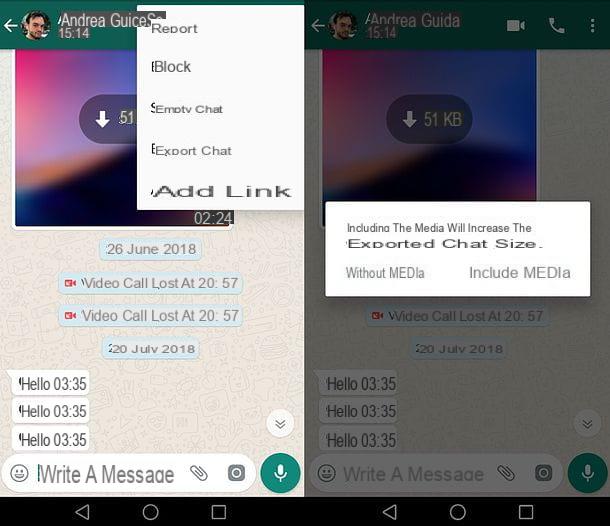
Para reenviar una conversación completa a un contacto, puede aprovechar las exportar chats incluido en WhatsApp, que permite crear un archivo txt con toda la conversación o, alternativamente, un archivo zip que contenga el chat en formato txt más todos los adjuntos multimedia presentes en él: fotos, videos, etc.
Para exportar una conversación completa en WhatsApp, inicie la aplicación a través de su icono en la pantalla de inicio o en el cajón de su teléfono inteligente / tableta (es decir, la pantalla con la lista de todas las aplicaciones instaladas en el dispositivo), vaya a la pestaña Charla y seleccione la conversación (individual o grupal) que desea reenviar a otro contacto.
En este punto, toque el botón ⋮ ubicado en la parte superior derecha y seleccione los elementos Más> Exportar chats en el menú que se abre. Luego, elija si desea exportar la conversación sin medios (por lo tanto, sin fotos, videos y otros archivos adjuntos multimedia) o incluyendo los medios, luego, en el menú para compartir de Android, seleccione el ícono para WhatsApp. Si WhatsApp no está disponible entre los iconos que se muestran en la pantalla, haga clic en la opción Más, para que aparezca.
Finalmente, elija el contacto de WhatsApp para reenviar la conversación, presione el icono delavión ubicado en la parte inferior derecha y espere unos segundos a que se complete el envío del archivo o archivo txt con el chat.
Cuando se completa la operación, el destinatario puede acceder al contenido del documento txt o del archivo zip simplemente tocándolo y eligiendo la aplicación en la que desea verlo.
Reenviar mensajes individuales
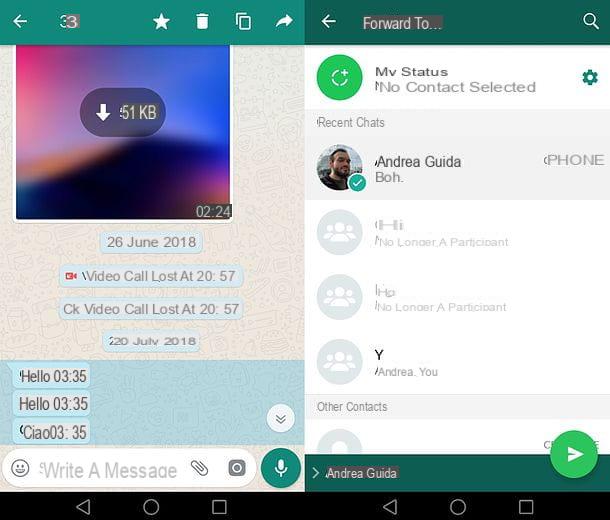
Si desea reenviar mensajes individuales y no conversaciones completas que tuvo en WhatsApp, proceda de la siguiente manera: vaya a la sección Charla de la aplicación, abre la conversación que contiene los mensajes de tu interés y haz una toque prolongado en el primero de ellos, para activar el modo de selección.
En este punto, seleccione los otros mensajes que desea reenviar (que luego se volverán azules), presione el icono de flecha ubicado en la parte superior derecha y seleccione el contacto a quien desea enviarlos. Una vez hecho esto, haga clic en elavión colocado en la parte inferior derecha y eso es todo.
Por supuesto, puede seguir los mismos pasos para fotos, voces y otro contenido multimedia, así como para mensajes de texto. El destinatario recibirá los contenidos reenviados, marcados, precisamente, por la redacción Reenviado, en la conversación que tienes en WhatsApp.
Enviar capturas de pantalla de conversaciones
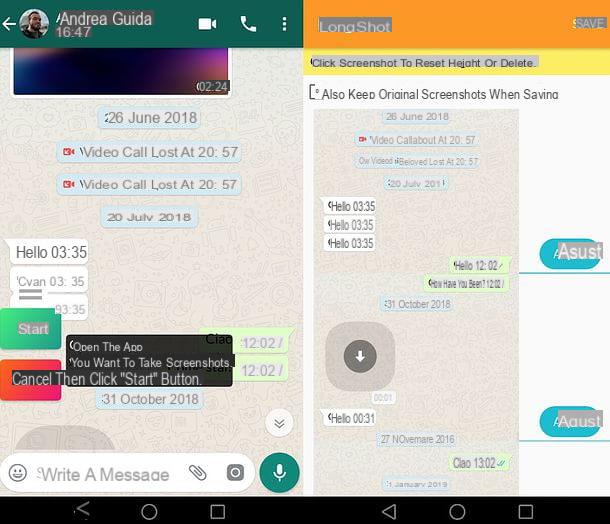
Aunque no es exactamente conveniente, otra solución que puede utilizar para enviar una conversación de WhatsApp a otros contactos es hacer captura de pantalla del mismo, es decir, fotografías de la pantalla del teléfono móvil (o tableta). Por lo general, esto se puede hacer en Android presionando las teclas al mismo tiempo Poder e Bajar volumen, pero la combinación puede cambiar dependiendo del dispositivo en uso, por lo que los invito a profundizar en el tema leyendo mi guía dedicada.
Para capturar una conversación en WhatsApp mediante captura de pantalla, abre el chat de tu interés y, cuando lo veas, realiza la captura de pantalla. Posteriormente, puedes encontrar las capturas que has realizado en la galería de Android y, por tanto, puedes enviárselas a otra persona en WhatsApp siguiendo el clásico procedimiento de envío de fotos dentro de esta famosa aplicación de mensajería.
La conversación que pretendes reenviar es muy larga y, por tanto, ¿deberías hacer muchas capturas de pantalla para poder "fotografiarlo" todo? En este caso, puede confiar en aplicaciones capaces de capturar automáticamente la pantalla de Android mientras la desplaza, para obtener una sola captura de pantalla de las conversaciones que tuvieron lugar en WhatsApp u otras aplicaciones de mensajería.
Entre las aplicaciones de este tipo, recomiendo LongShot, que se puede descargar de forma gratuita desde Play Store. Después de obtenerlo, inícielo, otórguele permiso para acceder memoria y / o SD de su dispositivo y presione en secuencia sobre el icono delobturador y luego en el botón Empezar ahora.
En este punto, abra la conversación de WhatsApp que desea "fotografiar", vaya al inicio, presione el botón Inicio LongShot (que mientras tanto habrá aparecido en la pantalla) y desplázate lentamente por el chat, hasta llegar a su final (o al menos el punto donde quieres dejar de capturar).
Ahora, presione el botón Terminados, espere a que se muestre la captura de pantalla "unificada" producida por LongShot y, si es necesario, utilice los indicadores con ella Ajustar para cambiar los puntos de intersección entre las distintas capturas de pantalla "pegadas" desde la aplicación.
Cuando esté satisfecho con el resultado, haga clic en el elemento TÚ AHORRAS ubicado en la parte superior derecha y la captura de pantalla del chat se guardará en la galería de Android, lista para ser enviada a otras personas en WhatsApp.
Envía una conversación de WhatsApp a otro contacto en iPhone
Enviar una conversación de WhatsApp a otras personas también es muy sencillo iPhone: a continuación encontrará explicado cómo hacerlo.
Reenviar conversaciones completas
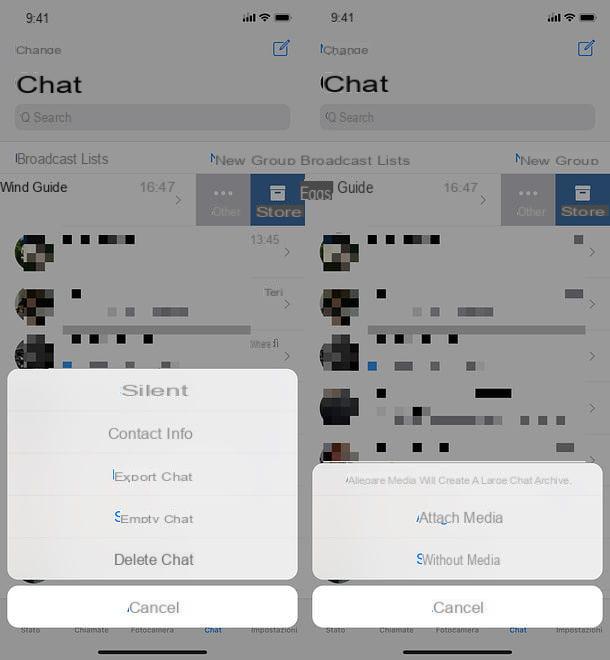
Si su intención es enviar una conversación completa (ya sea individual o grupal) a una persona en WhatsApp, todo lo que tiene que hacer es aprovechar la función de exportación de chat incluido en la aplicación. Usando la función en cuestión, puede exportar todos los mensajes incluidos en una conversación en forma de archivo txt o, si es necesario, crear un archivo zip que incluya todos los mensajes del chat (siempre en formato txt) y todos los archivos adjuntos multimedia, como imágenes, voz y video.
Para exportar un chat de WhatsApp, inicie la famosa aplicación de mensajería, toque su icono ubicado en la pantalla de inicio y seleccione la pestaña Charla en el menú de abajo. En este punto, ubique la conversación que desea exportar, haga una deslizar de derecha a izquierda en su título, hasta que aparezca el botón Más en la pantalla (a la derecha), y toque primero en este último y luego en el botón Exportar chats (en el menú que se abre).
Finalmente, elija si adjuntar medios o exportar el chat sin medios (por lo tanto, sin archivos adjuntos multimedia), seleccione WhatsApp en el menú para compartir de iOS, indique el contacto al que desea reenviar la conversación y presione en secuencia sobre el elemento adelante (abajo a la derecha) y luego hacia arriba Enviar (arriba a la derecha), para completar la operación.
El destinatario puede ver el archivo de texto o el archivo zip con el chat reenviado simplemente tocando su icono (siempre dentro de WhatsApp) y, si es necesario, eligiendo el elemento. Vista previa del contenido desde la siguiente pantalla.
Reenviar mensajes individuales
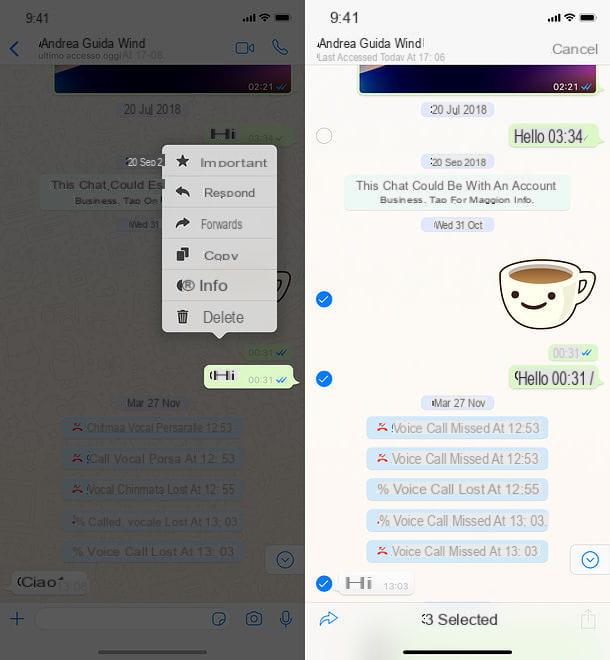
¿Está interesado en reenviar solo algunos mensajes de una conversación y no un chat completo que tuvo lugar en WhatsApp? No hay problema: incluso en este caso, puede tener éxito en su intento de una manera muy simple.
Para empezar, inicie WhatsApp en su iPhone, seleccione la pestaña Charla y abra la conversación que contiene los mensajes que desea reenviar. En este punto, haz un toque prolongado en el primer mensaje (o contenido multimedia) que desea enviar a otra persona, seleccione el otro contenido que desea reenviar, marcando las casillas de selección correspondientes, y presione el icono del flecha ubicado en la parte inferior izquierda.
Una vez hecho esto, seleccione la persona a la que desea enviar el contenido seleccionado, haga clic en el elemento presentar (abajo a la derecha) y eso es todo.
Enviar capturas de pantalla de conversaciones
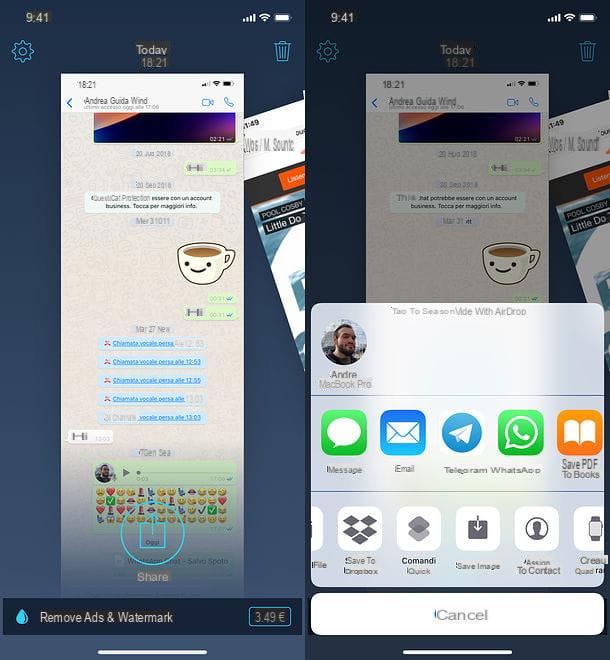
Si lo desea, puede compartir sus conversaciones en WhatsApp también haciendo algunos captura de pantalla de lo mismo: no es la solución más cómoda en este mundo pero, hay que admitirlo, a veces es más "efecto" enviar una pantalla de aplicación que una serie de mensajes de texto.
A la luz de lo anterior, si tiene la intención de reenviar un chat de WhatsApp utilizando la técnica de captura de pantalla, abra la conversación de su interés y presione la combinación de teclas Inicio + Energía (en iPhone 8/8 Plus y anteriores) o la combinación de teclas Encendido + Bajar volumen (en iPhone X y posteriores) para capturar lo que se muestra en la pantalla.
Luego repite la operación, con el fin de "fotografiar" todas las partes de la conversación para reenviar a tus contactos en WhatsApp, y enviar las capturas de pantalla obtenidas como si fueran imágenes normales (expliqué cómo hacerlo en mi tutorial dedicado al tema ).
Si, antes de enviarlos, desea fusionar las capturas de pantalla que realizó con su iPhone, puede utilizar la aplicación Tailor, que está disponible de forma gratuita en la App Store.
El funcionamiento de Tailor es extremadamente intuitivo: después de descargar la aplicación, iníciela, presione el botón permitir el acceso y otorgarle permisos para acceder a las fotos. En este punto, Tailor debería agrupar automáticamente las capturas de pantalla realizadas en secuencia en WhatsApp y permitirle reenviarlas como una sola imagen a otro contacto.
Para hacerlo, haga clic encompartir icono (el cuadrado con la flecha adentro) ubicado debajo de la imagen que desea compartir, seleccione WhatsApp de la lista de aplicaciones disponibles, elija el contacto para enviar el contenido y listo
Nota: Tailor inserta su logotipo en la parte inferior de todas las imágenes generadas. Para eliminar este límite (y los anuncios publicitarios) de la aplicación, debe comprar su versión completa a un costo de 3,49 €.
Enviar una conversación de WhatsApp a otro contacto en la PC
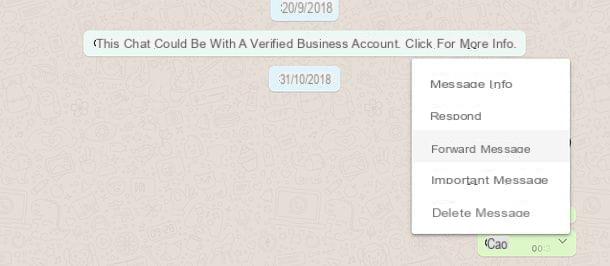
Como llegué a explicar en mi guía dedicada al tema, y como probablemente ya sepas sobre la tuya, puedes usar WhatsApp también en PC a través de un servicio web especial (llamado WhatsApp Web) y a través de un cliente para Windows y macOS.
Lamentablemente ninguna de las soluciones en cuestión es "completa", ya que se trata simplemente de una herramienta que "repite" la aplicación en el teléfono inteligente (que debe estar encendido y conectado a Internet), con una funcionalidad limitada. Entre las funciones "castradas", que faltan en comparación con la aplicación para teléfonos inteligentes, está, lamentablemente, también la relativa a la exportación de chats.
Lo único que puede hacer en WhatsApp para computadora es reenviar mensajes individuales. ¿Cómo? Te lo explico enseguida: pinchando en la flecha v presente en su correspondencia y seleccionando el artículo presentar en el menú que se abre. Posteriormente, es posible seleccionar otros mensajes (o contenidos multimedia) a reenviar, colocando la marca de verificación en las casillas respectivas, y enviar todo a un contacto de su elección, presionando el icono del flecha ubicado en la parte inferior derecha.
La técnica de captura de pantalla es practicable sin problemas, simplemente siga el procedimiento estándar para capturar la pantalla de la computadora. Sin embargo, es mucho más inconveniente que lo que se puede hacer en un smartphone, ya que en cada captura de pantalla se debe recortar una parte precisa de la ventana de WhatsApp y no existen programas capaces de fusionar automáticamente las capturas, de una forma sencilla como ocurre en el entorno móvil de la pantalla realizado. En pocas palabras: mejor hacerlo todo desde tu smartphone, ¡el "hogar natural" de WhatsApp!


























